对于经常出差或休闲旅游的人来说,在宾馆使用笔记本电脑连接网络是常有的需求。本文将会具体介绍宾馆连接笔记本电脑的步骤,并针对可能遇到的问题提供解决方案,帮助你更高效地完成网络连接。
宾馆连接笔记本电脑的步骤
1.检查网络环境
当你到达宾馆,并且准备连接网络之前,首先应当确认宾馆是否提供无线网络服务。可以询问前台工作人员或查看宾馆提供的住宿指南。
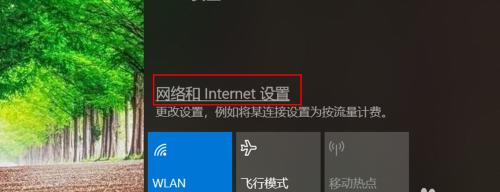
2.查找无线网络信号
打开笔记本电脑,启用无线网络功能。此时,笔记本会自动搜索附近的无线网络信号。在显示的网络列表中找到宾馆提供的网络名称(SSID),并选择它。
3.输入密码连接网络
通常宾馆的无线网络会设置密码。在连接信号后,系统会提示你输入密码,只需按照指示正确输入宾馆提供的无线网络密码即可。
4.设置IP和DNS(如有需求)
默认情况下,系统会自动配置IP地址,但有些情况下,宾馆可能要求进行手动设置。如果需要手动设置,选择“网络和共享中心”,然后在无线网络设置中进行IP地址和DNS服务器的配置。
5.检验网络连接
连接成功后,打开网页测试是否可以正常浏览。如果网页能够顺畅打开,则说明网络连接设置成功。

遇到问题的解决方法
1.信号强度差
如果发现无线网络信号强度差,可以尝试以下几种方法:
更换房间位置,靠近无线路由器以获得更强的信号。
重启路由器,让宾馆的服务人员协助重启路由器可能有助于改善信号质量。
检查是否有物理障碍物阻挡信号,如有必要,调整笔记本的位置。
2.密码错误
如果输入的密码错误,不要慌张。可以采取以下措施:
再次与宾馆前台确认所给密码是否正确。
检查是否输入了大小写字母,因为密码是区分大小写的。
如果宾馆更换密码,需要及时更新密码信息。
3.连接后无法上网
遇到连接成功但无法上网的情况,以下几个步骤可能帮助你:
确认浏览器设置是否正常,有时候浏览器缓存或插件问题会影响上网。
使用ping命令检查网络连通性,例如:`pingwww.baidu.com`。
如果宾馆有提供技术帮助,及时联系他们获取支持。

附加技巧与注意事项
1.网络安全
在使用宾馆无线网络时,要特别注意网络安全问题。不要进行敏感信息的传输,如网上银行操作,建议使用VPN等工具增加安全性。
2.选择信号良好的宾馆
提前查看宾馆的用户评价,了解其网络服务的情况,优先选择那些网络信号评价好的宾馆。
3.准备便携式路由器
如果你经常出差,且对网络稳定性有较高的需求,可以考虑携带一个便携式路由器,这样可以将宾馆有线网络转换成自己的无线网络,提高灵活性。
宾馆连接笔记本电脑看起来是一个简单的过程,但在实际操作中可能会遇到各种问题。以上步骤和解决方案希望能帮助到你,无论是学生、商务人士还是旅游爱好者,在宾馆都能轻松上网,享受连网自由。

